

|
Microsoft Excel是Microsoft为使用Windows和Apple Macintosh操作系统的电脑编写的一款电子表格软件。直观的界面、出色的计算功能和图表工具,再加上成功的市场营销,使Excel成为最流行的个人计算机数据处理软件。 应用场景 将下图工作表C列中的"日增长率"数值显示为D列中的目标样式,如果"日增长率"数值为正数,显示为红色,数值前加上符号"+",末尾添加上升箭头;如果数值为负数,显示为蓝色,数值前加上符号"-",末尾添加下降箭头。 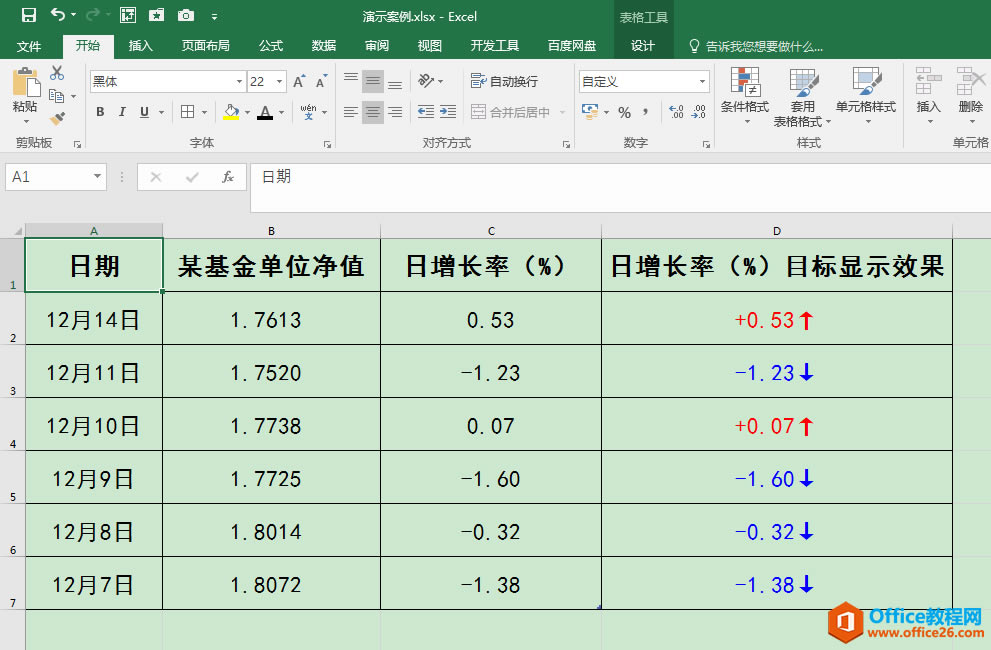 操作步骤 1.选中要修改数值显示格式的单元格区域C2:C7,按Ctrl+1组合键调出"设置单元格格式"对话框。 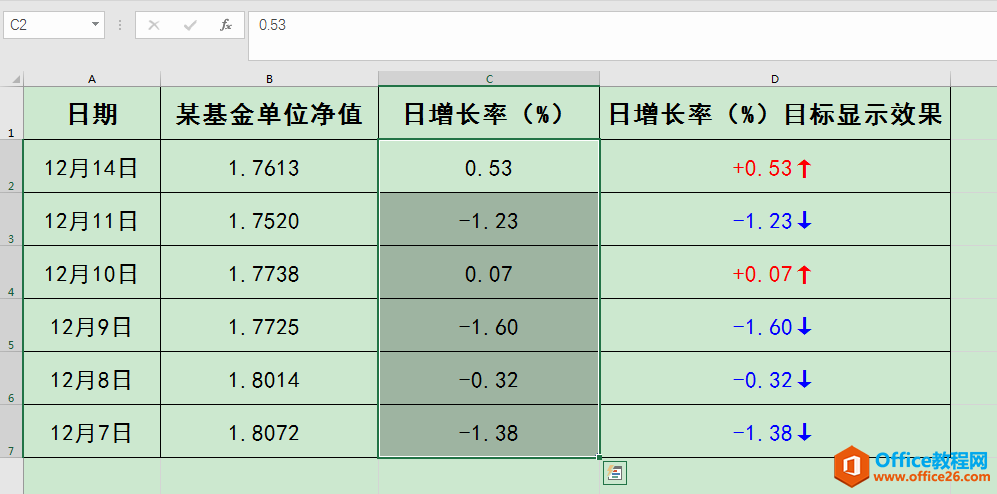 2.在"设置单元格格式"对话框中,在"数字"选项卡下选择"分类"下面的"自定义",在右侧"类型"编辑框中输入格式代码"[红色]+0.00↑;[蓝色]-0.00↓",最后单击对话框右下角的"确定"按钮。 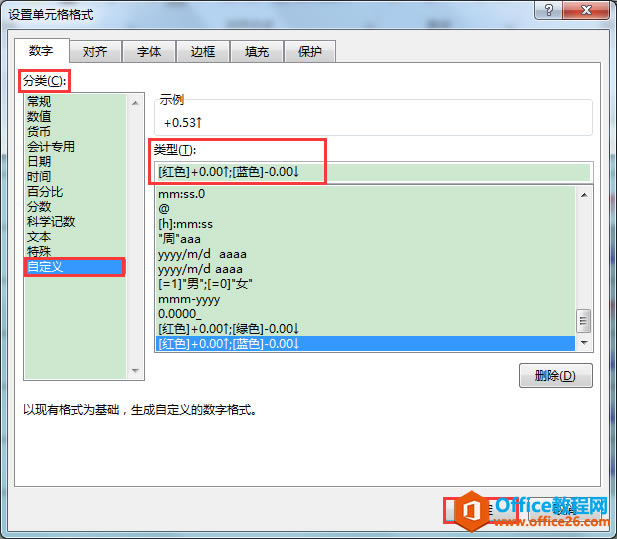 3.返回工作表,可见C列中的"日增长率"数值已经显示为我们想要的格式了。 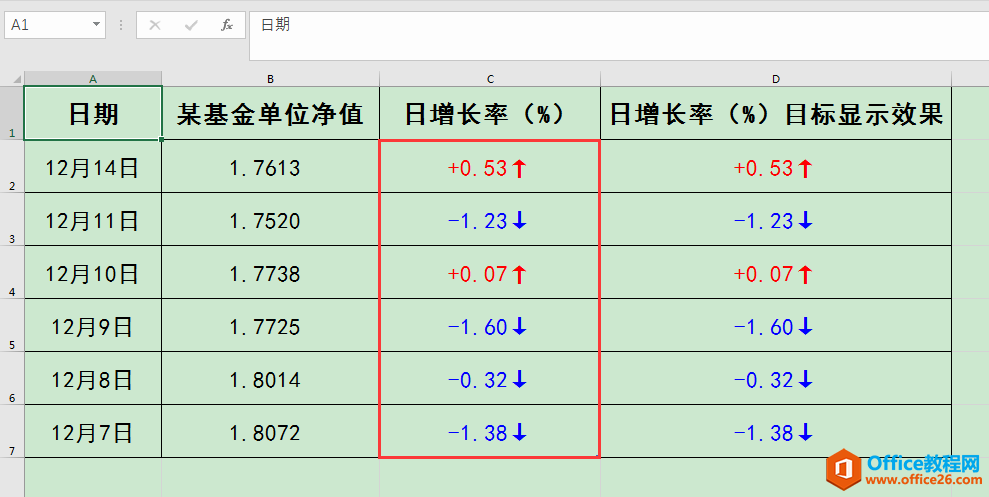 小提示 可能有的朋友不知道该怎么在"设置单元格格式"对话框中输入格式代码"[红色]+0.00↑;[蓝色]-0.00↓"中的上升箭头和下降箭头,这里跟大家分享一种方法: 1.将电脑输入法切换为搜狗拼音输入法,单击最右侧的"工具箱"按钮,在展开的"搜狗工具箱"列表中选择"符号大全"; 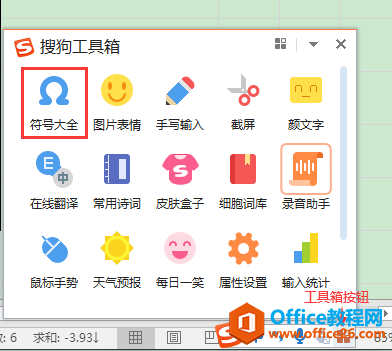 2.在打开的"符号大全"窗格中,选择左侧列表中的"特殊符号",向下滑动鼠标滚轮,找到想要的上升/下降箭头符号,单击即可将箭头符号插入格式代码编辑框中。 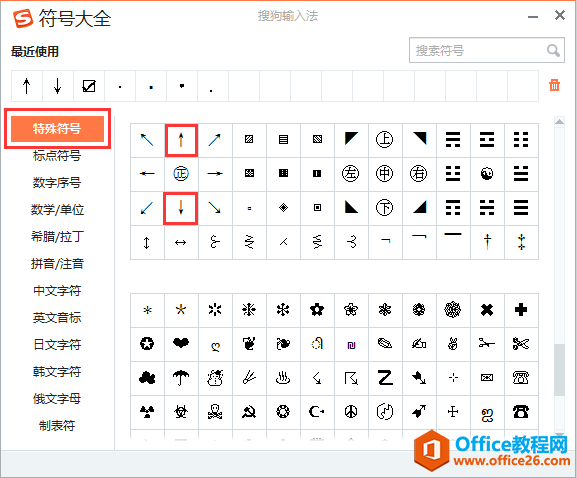 Excel整体界面趋于平面化,显得清新简洁。流畅的动画和平滑的过渡,带来不同以往的使用体验。 |
温馨提示:喜欢本站的话,请收藏一下本站!